Importierung der Dateien und Ordner von der Festplatte
Man kann Dateien und Ordner, die auf Ihrer Festplatte gespeichert sind, für die Umwandlung hinzufügen.
- Um eine Audiodatei oder mehrere Dateien zu laden, klicken Sie auf den Button Datei zufügen, der sich auf der Registerkarte "Umwandlung" befindet.
- Um einen Ordner zuzufügen, den Sie umwandeln möchten, verwenden Sie den Pfeil unter dem Button Datei zufügen und wählen Sie Ordner zufügen.
- Um einen Ordner mit Unterordnern, die Dateien für die Umwandlung enthalten, hinzuzufügen und die Struktur der Unterordner dabei beizubehalten, klicken Sie auf den Pfeil unter dem Button Datei zufügen und wählen Sie die Option Datei mit Beibehaltung der Ordnerstruktur zufügen.
 Hinweis
Hinweis: Wenn Sie diese Option wählen, wird die Ausgabeordnerstruktur der Eingabeordnerstruktur entsprechen.
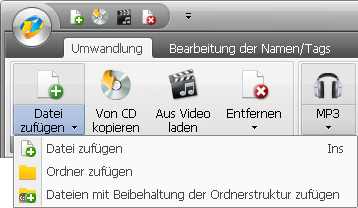
Durchsuchen Sie Ihr System nach Audiodatei(en) oder Ordnern, die Sie importieren möchten, und klicken Sie auf Öffnen. Die gewählten Audiotracks (oder Audiodateien aus dem gewählten Ordner) werden in den Quellaudiobereich importiert.
Falls Sie .raw-Audiodateien ins Programm laden, wird das folgende Fester geöffnet:
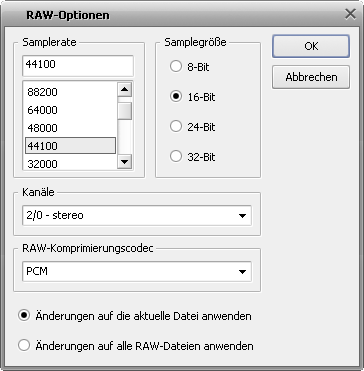
Die .raw-Audiodateien enthalten keine Header-Informationen wie Samplerate, Samplegröße und Anzahl der Kanäle. Um sie angemessen zu bearbeiten, muss man erforderliche Parameter einstellen:
- Samplerate
Dieser Wert (auch Sampling-Rate oder Sampling-Frequenz genannt) bezeichnet die Anzahl der Samples pro Sekunde, die von einem andauernden analogen Signal genommen werden, um daraus ein diskretes digitales Signal zu machen. Verwenden Sie dieses Listenmenü, um einen der verfügbaren Sampleratenwerte zu wählen.
- Samplegröße
Dieser Wert bezeichnet die Größe der Samples, die von einem andauernden analogen Signal genommen werden, um daraus ein diskretes digitales Signal zu machen.
- Kanäle
Dieser Parameter bezeichnet die Anzahl der Kanäle in der Eingabedatei. Klicken Sie auf den Pfeil neben dem Feld Kanäle, um das Listenmenü zu öffnen und eine der verfügbaren Optionen zu wählen.
- RAW-Komprimierungscodec
Dieser Parameter bezeichnet den Codec, der für die Audiodateikomprimierung verwendet wird. Klicken Sie auf den Pfeil neben dem Feld RAW-Komprimierungscodec, um das Listenmenü zu öffnen und eine der verfügbaren Optionen zu wählen.
Sobald alle Parameter eingestellt sind, klicken Sie auf den Button OK, um sie auf die gewählte Datei anzuwenden und das Fenster RAW-Optionen zu schließen.
Standardmäßig werden de eingestellten Parameter nur auf die gewählte Datei angewandt. Wenn Sie diese Parameter auf alle Dateien anwenden möchten, die ins Programm geladen werden, aktivieren Sie die Option Änderungen auf alle Dateien anwenden im unteren Bereich des Fensters und klicken Sie auf den Button OK.
Um sicherzustellen, dass die richtigen Parameter eingestellt wurden, kann man die Audiodatei abspielen, wenn man den Button  im Quellaudiobereich anklickt. Wenn Sie mit dem Ergebnis nicht zufrieden sind (es gibt Rauschen usw.), klicken Sie mit der rechten Maustaste innerhalb des Quellaudiobereichs und wählen Sie das Element des Expressmenüs RAW-Optionen, um die Parameter zu ändern.
im Quellaudiobereich anklickt. Wenn Sie mit dem Ergebnis nicht zufrieden sind (es gibt Rauschen usw.), klicken Sie mit der rechten Maustaste innerhalb des Quellaudiobereichs und wählen Sie das Element des Expressmenüs RAW-Optionen, um die Parameter zu ändern.